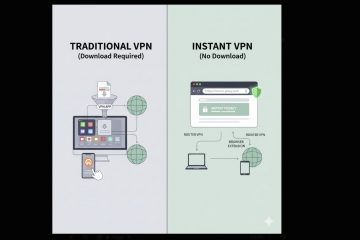Geralmente, monitores ou televisores vêm com alto-falantes embutidos. No entanto, se o seu não tiver um, convém conectar um alto-falante externo ao monitor.
Bem, é melhor conectar os alto-falantes a interfaces de PC adequadas se você está usando um monitor de computador. Mas se você o estiver usando como uma TV ou enfrentando problemas com os alto-falantes internos, ficará feliz em saber que os monitores suportam alto-falantes externos.
Infelizmente, nem todos os monitores têm portas de saída de áudio integradas , e você pode precisar de alguns outros adaptadores ou conversores para fazê-lo funcionar. Assim, este artigo orienta você através das cinco maneiras simples, porém eficazes, de conectar alto-falantes a um monitor.
Coisas a serem consideradas
Antes de aprender a conectar alto-falantes a um monitor ou televisão, é essencial considerar algumas coisas.
Em primeiro lugar, os falantes podem ser ativos ou passivos. Basicamente, os passivos possuem cabos dedicados para conectar em amplificadores antes de estabelecer uma conexão com o monitor ou outros dispositivos. Por outro lado, os alto-falantes ativos possuem um amplificador pré-instalado e, portanto, podem ser conectados diretamente ao monitor.

 Oradores ativos vs. Alto-falantes passivos
Oradores ativos vs. Alto-falantes passivos
Em segundo lugar, você precisa saber que os monitores podem ter portas de entrada e saída para transmitir sinais de áudio. Enquanto as portas de entrada recebem sinais de outras fontes, as portas de saída destinam-se a enviar sinais para seu alto-falante.
Portanto, você precisa verificar se seus monitores têm portas de saída de áudio dedicadas se você quiser conectar alto-falantes externos. Normalmente, os monitores modernos vêm com portas digitais (Optical Out, HDMI ARC), enquanto alguns também podem ter portas analógicas (RCA OUT, AUX).
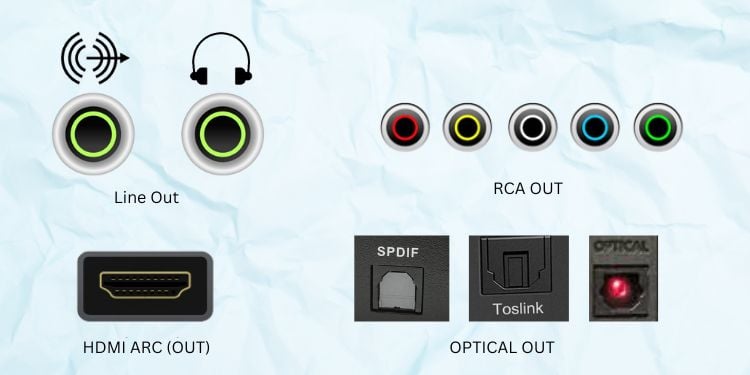
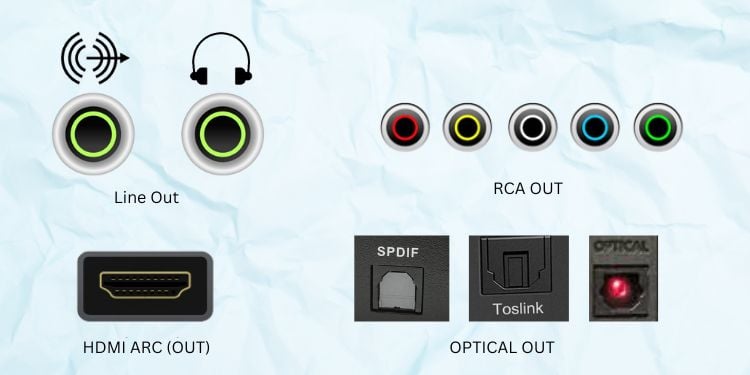 Diferentes tipos de portas de áudio do monitor
Diferentes tipos de portas de áudio do monitor
Às vezes, as interfaces de áudio em monitores e alto-falantes não correspondem. Nesse caso, você precisará usar adaptadores ou conversores adequados. Por exemplo, se o alto-falante precisar de uma conexão RCA e seu monitor tiver apenas uma porta AUX, você poderá usar um conversor RCA para AUX.
Da mesma forma, se o alto-falante tiver uma interface de áudio analógica, mas o monitor tiver um digital, você precisará de um conversor de áudio digital para analógico. Da mesma forma, um alto-falante com interface digital e tela com saída de áudio analógica requer um conversor de áudio analógico para digital.
Como posso conectar alto-falantes a um monitor ou TV?
Geralmente, a maioria dos monitores possui alto-falantes embutidos. Na verdade, se você estiver usando uma TV como monitor de computador, poderá reproduzir o som com facilidade em vez de precisar de um alto-falante externo.
No entanto, nem todos os alto-falantes internos atendem às suas expectativas. Assim, um dispositivo de saída de áudio externo é excelente se você deseja um som amplificado ou deseja adicionar mais graves.
Então, você pode passar por esta seção para aprender como conectar um alto-falante externo ao dispositivo de exibição.
Conexão direta usando portas integradas
Se seu monitor ou televisão tiver portas de saída de áudio integradas, você pode conectar diretamente o alto-falante externo, e isso deve funcionar bem.
Bem, algumas dessas interfaces comuns incluem: Saída de áudio ou saída de linha: essas interfaces exigem um cabo de áudio padrão de 3,5 mm para transferir o áudio do monitor para alto-falantes externos ou fones de ouvido. Bem, a porta pode ser rotulada como AUX ou também pode ser marcada com um ícone de fone de ouvido ou onda de som.Saída de áudio digital: Esta é uma interface de áudio óptica ou coaxial com formato retangular que envia sinais de áudio para compatíveis dispositivos. Geralmente, eles são rotulados como saída de áudio digital (óptica) ou saída de áudio digital (coaxial).TOS-LINK: essa interface parece idêntica à saída de áudio digital, mas é rotulada como TOS-LINK (Toshiba-Link). Eles usam cabos ópticos feitos de sílica, plástico ou vidro e são comparativamente mais leves. Além disso, eles podem transportar sinais de áudio a uma distância de 5 a 10 metros, mantendo a melhor qualidade.S/PDIF: O Formato de Interconexão Digital Sony/Philips (S/PDIF) é outra porta óptica que usa cabos coaxiais digitais para transmissão de sinais de áudio. Bem, eles têm a mesma interface do Digital Audio Out e são frequentemente usados em monitores de estúdio para melhorar a qualidade do som. HDMI ARC: Embora a maioria dos monitores tenha portas HDMI IN, alguns dispositivos de exibição também podem ter uma porta Arc geralmente rotulada como HDMI OUT(ARC). Bem, isso foi introduzido para facilitar a conexão de barras de som ou sistemas de home theater. Portanto, se você tiver um alto-falante HDMI, poderá reproduzir som diretamente pelo monitor sem precisar de um adaptador ou conversor.USB: Poucos monitores vêm com um hub USB. Isso significa que você pode conectar diretamente alto-falantes compatíveis com USB ou USB-C.Coaxial: Os cabos coaxiais podem ser usados para a transmissão de sinais de áudio e vídeo. Atualmente, os alto-falantes coaxiais estão se tornando populares e, curiosamente, uma porta dedicada também pode ser encontrada na maioria dos monitores.
Agora que você conhece as várias portas de saída de áudio de um monitor, você pode identificar a certa para você e pode seguir o guia abaixo sobre como conectar seus alto-falantes à tela:
Em primeiro lugar, pegue o cabo apropriado. Por exemplo, pegue o conector macho de 3,5 mm se o monitor e o alto-falante tiverem a porta AUX. Agora, incline ou gire cuidadosamente o monitor para acessar as portas do painel traseiro. Encontre a porta de saída de áudio correta (por exemplo, AUX OUT) e insira a tomada, garantindo uma conexão firme.
 Agora, pegue o conector macho da outra extremidade e conecte-o à porta de entrada de áudio do alto-falante forte> (AUX IN).
Agora, pegue o conector macho da outra extremidade e conecte-o à porta de entrada de áudio do alto-falante forte> (AUX IN).
Bem, o dispositivo de áudio deve começar a funcionar assim que você conectá-lo aos monitores, independentemente da porta que você usa. Se o alto-falante não funcionar, você pode selecionar manualmente o modelo correto e verificar se isso resolve seu problema:
Clique no ícone Alto-falantes na bandeja do sistema na barra de tarefas do Windows. Em seguida, selecione o ícone Gerenciar dispositivos de áudio ao lado do controle deslizante de volume.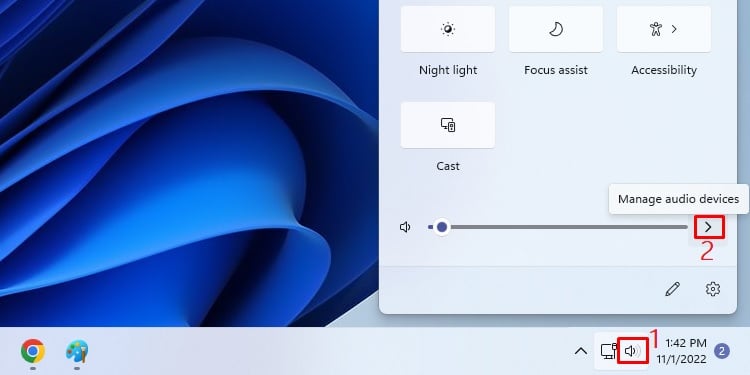
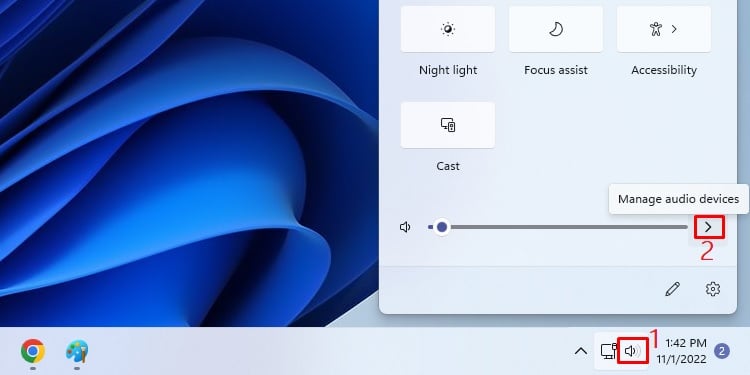 Aqui, escolha o alto-falante conectado e verifique se o alto-falante está funcionando agora.
Aqui, escolha o alto-falante conectado e verifique se o alto-falante está funcionando agora.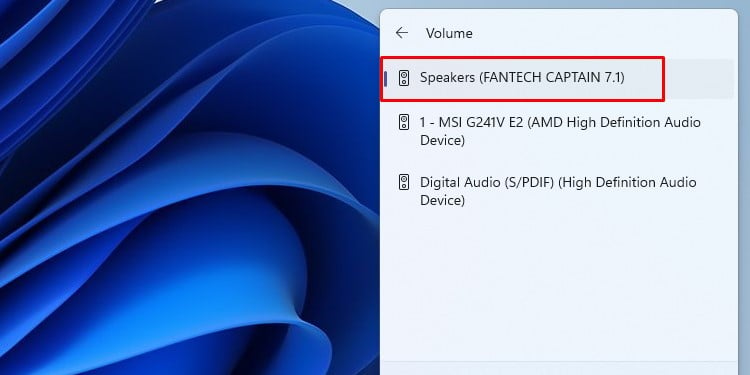
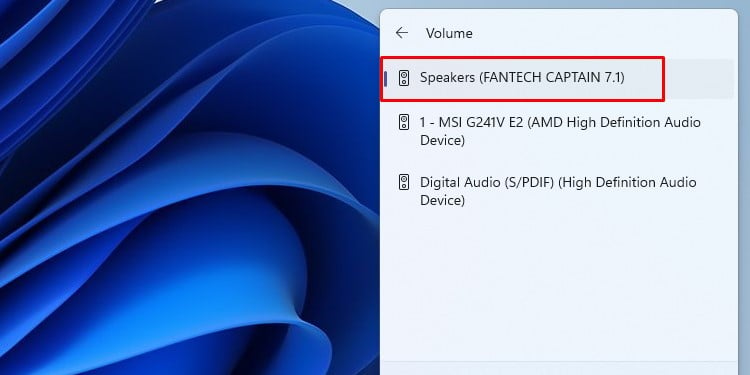
Conectar usando Bluetooth
Se o seu monitor ou smart TV for compatível com Bluetooth, você não precisará de cabos para se conectar a um ou multip alto-falantes Bluetooth.
Mas se você não tiver certeza se o seu dispositivo de exibição é compatível com a tecnologia sem fio, verifique o manual do monitor. Além disso, você pode explorar as configurações do monitor usando um botão dedicado, geralmente presente na parte inferior ou traseira do dispositivo.
Agora, você pode seguir as instruções abaixo sobre como conectar alto-falantes Bluetooth ao seu monitor:
Em primeiro lugar, ligue o alto-falante externo conectando-o à fonte de alimentação. Em seguida, verifique se o Bluetooth está ativado. Bem, a configuração é diferente em diferentes modelos de alto-falantes. Você pode tentar pressionar longamente o botão liga/desliga, o que geralmente torna o dispositivo visível. 

Senão, verifique o manual dedicado para ver o que funciona para o seu dispositivo.Agora, mude para a tela do monitor e, usando o botão dedicado, habilite Bluetooth aqui também.
 Você deve obter uma lista de dispositivos disponíveis. Aqui, escolha seu alto-falante e a conexão deve ser estabelecida com sucesso.
Você deve obter uma lista de dispositivos disponíveis. Aqui, escolha seu alto-falante e a conexão deve ser estabelecida com sucesso.
Usando adaptadores e conversores corretos
Se as portas de áudio do alto-falante e do monitor não corresponderem, recomendamos obter um adaptador apropriado.
Para demonstração, digamos que o alto-falante tenha apenas uma porta de entrada AUX enquanto o monitor não possui uma porta AUX de saída. Neste cenário, você pode utilizar a porta RCA OUT e conectar o alto-falante usando um adaptador AUX-to-RCA:
Em primeiro lugar, conecte o conector macho AUX na porta de entrada AUX do dispositivo de áudio externo
strong>. Em seguida, insira os conectores RCA branco e vermelho nas portas RCA OUT branca e vermelha do monitor. Bem, você pode pular o conector amarelo, pois ele carrega o sinal de vídeo. 
 Em seguida, conecte-o a uma fonte de alimentação e verifique se o áudio vem dos alto-falantes do monitor ou do externo.
Em seguida, conecte-o a uma fonte de alimentação e verifique se o áudio vem dos alto-falantes do monitor ou do externo.
No entanto, se o dispositivo de áudio for compatível com AUX (analógico), mas seu monitor tiver apenas portas de saída de áudio digital (USB, TOSLINK, HDMI ARC etc.), será necessário usar um conversor de áudio digital para analógico:
Primeiro, verifique se o conversor e o alto-falante estão conectados à fonte de alimentação. Agora, insira a primeira extremidade do cabo TOSLINK na porta de entrada do conversor e a outra extremidade na interface TOSLINK do monitor.
 Da mesma forma, conecte a primeira extremidade do cabo de 3,5 mm (conector AUX) na porta de saída do conversor e a outra extremidade na porta AUX IN do alto-falante.
Da mesma forma, conecte a primeira extremidade do cabo de 3,5 mm (conector AUX) na porta de saída do conversor e a outra extremidade na porta AUX IN do alto-falante.
Finalmente, toque música ou execute um vídeo para testar se o alto-falante está funcionando.
Usando placa de áudio USB
As placas de áudio USB ou também chamadas de placas de som, utilizam as portas USB de um dispositivo e possuem portas LINE-IN e LINE-OUT para a conexão de alto-falantes externos.
Claramente, isso significa que as placas de áudio são aplicáveis apenas aos monitores e dispositivos de áudio com portas USB e AUX. No entanto, usá-lo melhora significativamente a qualidade do som, evitando que o alto-falante faça ruído estático.
Siga as etapas abaixo sobre como você pode usar as placas de áudio USB para estabelecer uma conexão entre o monitor e um alto-falante externo:
Conecte seu alto-falante à fonte de alimentação. Em seguida, insira a placa de áudio USB na porta USB do monitor. Agora, conecte o cabo de áudio de 3,5 mm à porta de saída do alto-falante e o AUX-IN da placa de som.
 Finalmente, reproduza qualquer vídeo para confirmar que o som vem do dispositivo de áudio externo conectado.
Finalmente, reproduza qualquer vídeo para confirmar que o som vem do dispositivo de áudio externo conectado.
Usando o Extrator de Áudio HDMI
Como a maioria dos monitores modernos vem com pelo menos uma porta de saída HDMI, o Extrator de Áudio HDMI é útil para conectar um alto-falante externo. Além disso, este componente consiste em portas L/R OUT e Optical Out, razão pela qual a maioria dos alto-falantes também são compatíveis.
Abaixo está um guia completo sobre como usar o HDMI Audio Extractor para estabelecer uma conexão entre um monitor e um alto-falante:
Em primeiro lugar, verifique se o alto-falante externo e o Extrator de áudio HDMI estão conectados à fonte de alimentação. Agora, pegue um cabo HDMI e conecte-o à HDMI OUT do monitor. Em seguida, conecte a outra extremidade do cabo HDMI à HDMI IN do extrator. Da mesma forma, use um cabo aplicável (AUX ou óptico) para conectar uma extremidade ao alto-falante porta de entrada e outra na porta de saída do extrator.
 Finalmente, ligue y nosso monitor, e você deve ouvir o áudio do dispositivo de saída conectado.
Finalmente, ligue y nosso monitor, e você deve ouvir o áudio do dispositivo de saída conectado.